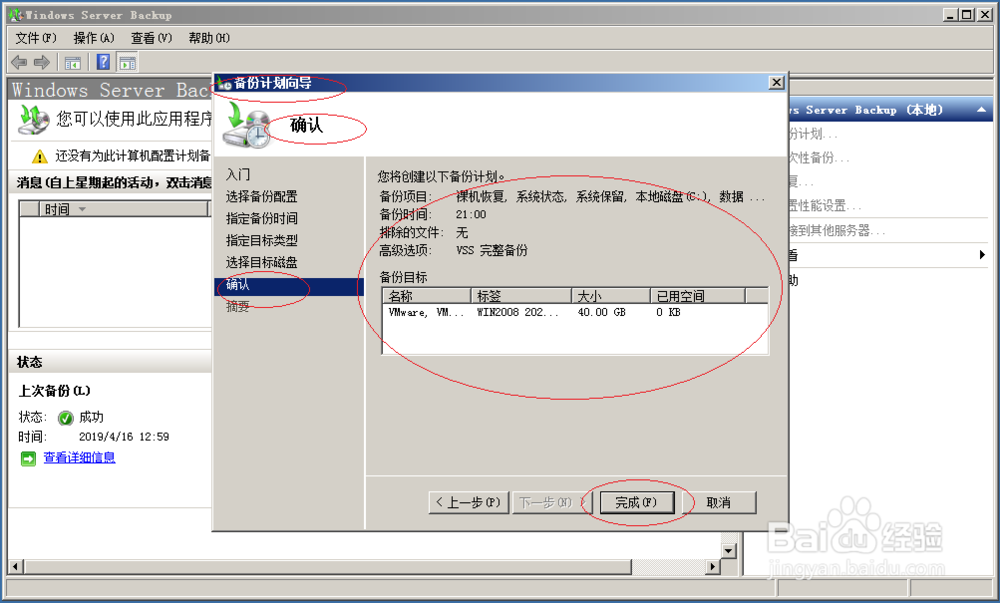1、启动Windows server 2008 R2操作系统,选择"开始→管理工具→Win蟠校盯昂dows Server Backup"项。
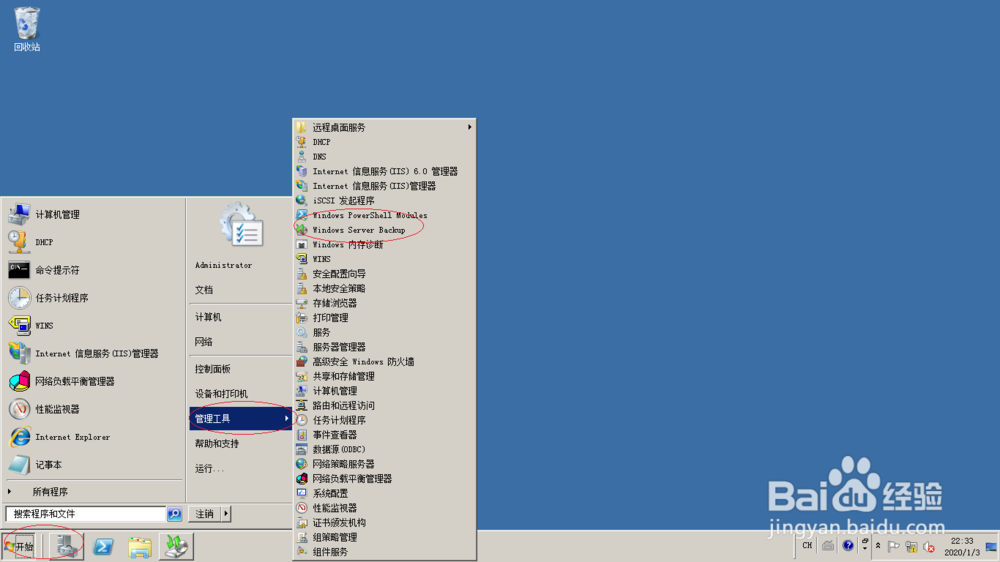
2、唤出"Windows Server Backup"程序窗口,点击工具栏"操作→备份计划..."图标。

3、弹出"备份计划向导"对话框,点击"下一步"按钮。

4、唤出"选择备份配置"选项界面,勾选"整个服务器(推荐)"单选框。

5、唤出"指定备份时间"选项界面,勾选"每日一次"单选框。

6、唤出"指定目标类型"选项界面,勾选"备份到专用于备份的硬盘(推荐)"单选框。
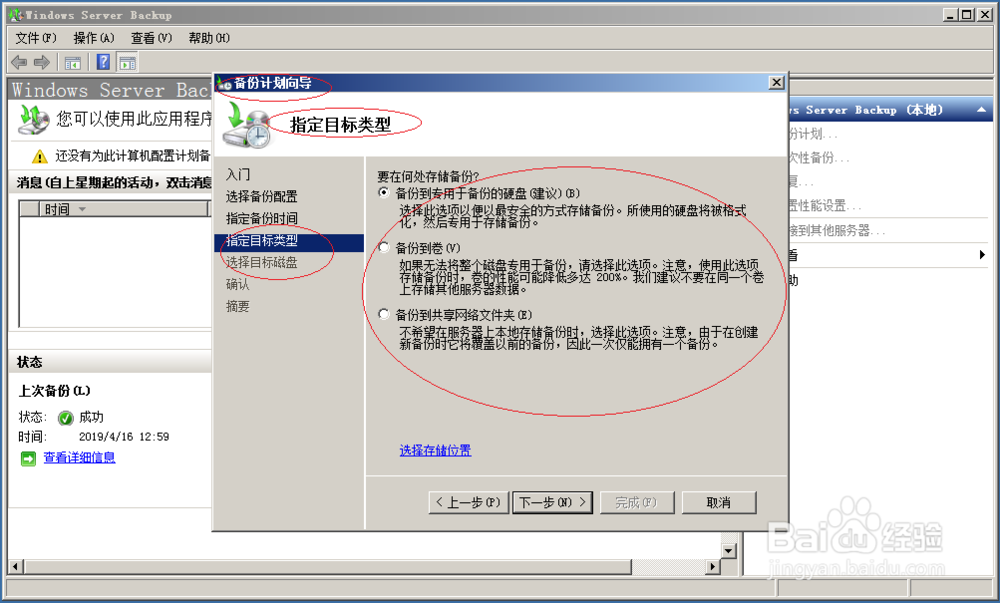
7、唤出"选择目标磁盘"选项界面,设置完成点击"下一步"按钮。

8、完成配置定期运行的备份操作,本例到此希望对大家能有所帮助。